- メタマスクってなに?
- メタマスクの作り方や使い方をおしえて!
- 使うときの注意点はある?
こんな疑問にお答えします。
 しゃん
しゃん僕は実際に暗号資産(仮想通貨)やNFT投資を行っています。
この記事を読めば初心者でもメタマスクがどんなものか理解でき、作り方から使い方まで一通りマスター出来るようになります。
メタマスク作成は暗号資産(仮想通貨)の取引所を開設してから作ってからの方が取引がスムーズにすすめられますよ。
口座開設がまだの方はこちらの記事から読むのがオススメです。
≫初心者でも簡単!コインチェックの口座開設から初回取引までを完全解説
メタマスクってなに
メタマスクとは、Webで暗号資産(仮想通貨)やNFTを管理出来るウォレット(財布)のことです。
NFTを購入する時や、手に入れたNFTの管理はウォレットで行います。
これからNFTを購入してみたい考えている人は、無料で簡単に作ることができるので最初にサクッと作ってしまいましょう!
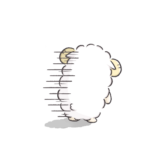
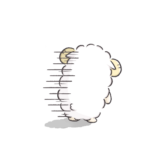
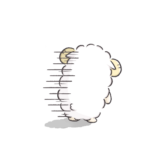
メタマスクにウォレット・・・聞き慣れない単語ばかりで難しいです...



「ウォレットは暗号資産(仮想通貨)やNFTを入れるためのお財布」
「メタマスクはお財布の種類」
って覚えるといいよ!
お財布の種類によって入れられる銘柄の種類も変わるんだ!
メタマスクの作り方
メタマスクは下記の2パターンの方法で使うことができます。
- パソコン版【ブラウザ(Google Chrome等)の拡張機能として使用できる】
- スマホ版【専用アプリをインストールして使用できる】
自分が使いやすい方法で使用してくださいね!
【パソコンのブラウザ】でメタマスクを作る
始めにパソコンからメタマスクをつくる方法を画像たっぷりで解説していきます!
まずはhttps://metamask.ioこちらリンクからメタマスク公式サイトにアクセスしてください。
Googleなどの検索エンジンからアクセスすることも可能ですが、詐欺サイトが検索上位に来ていることもあるのでリンクを開く際は、必ず上記のURLと同じになっていることを確認してください。
上記のURLは正規のメタマスク公式サイトなので安全です。
詐欺サイトの特徴としてURLがmetamask.OOO.comだったり、metamascになっていたりする可能性もあるのでよく確認してからアクセスしてくださいね。
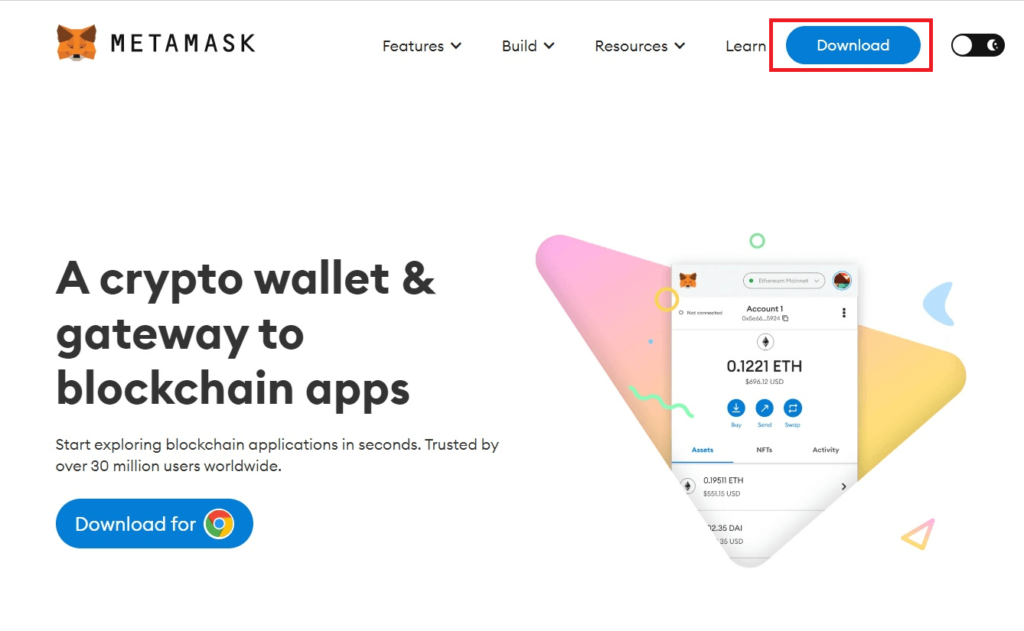
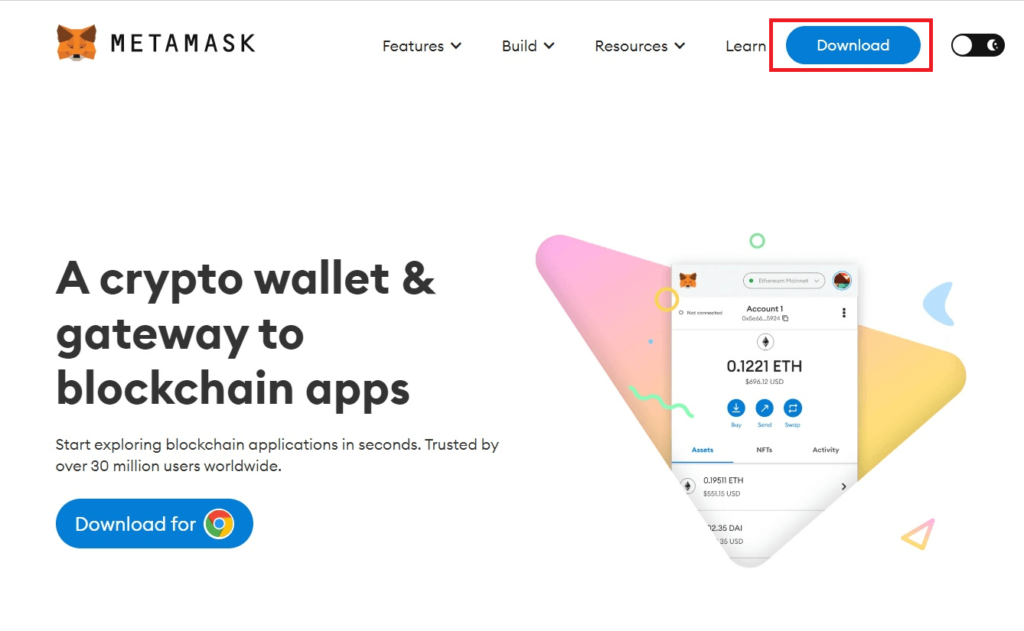
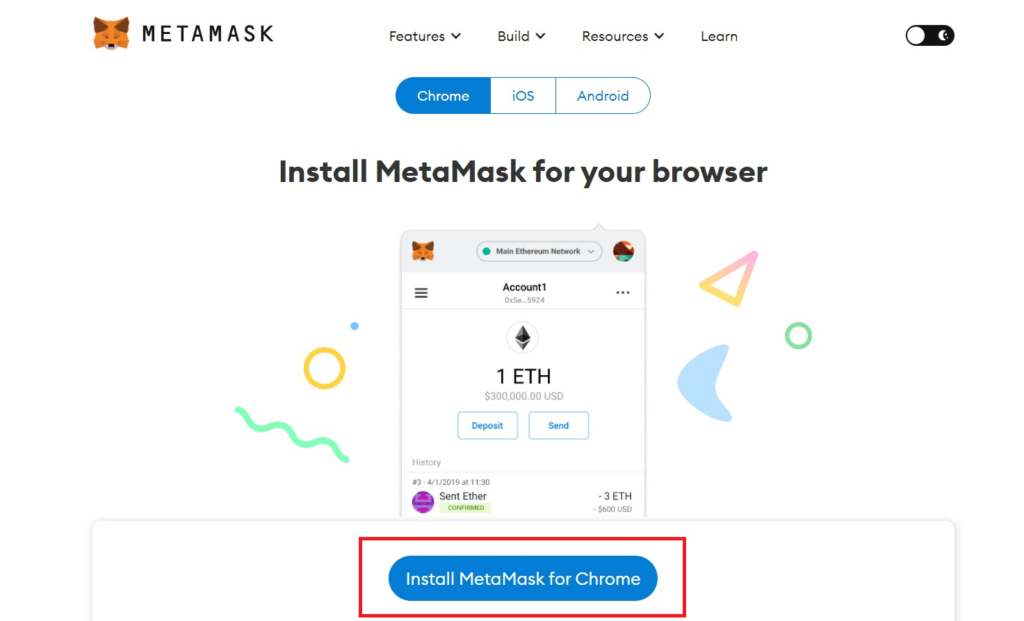
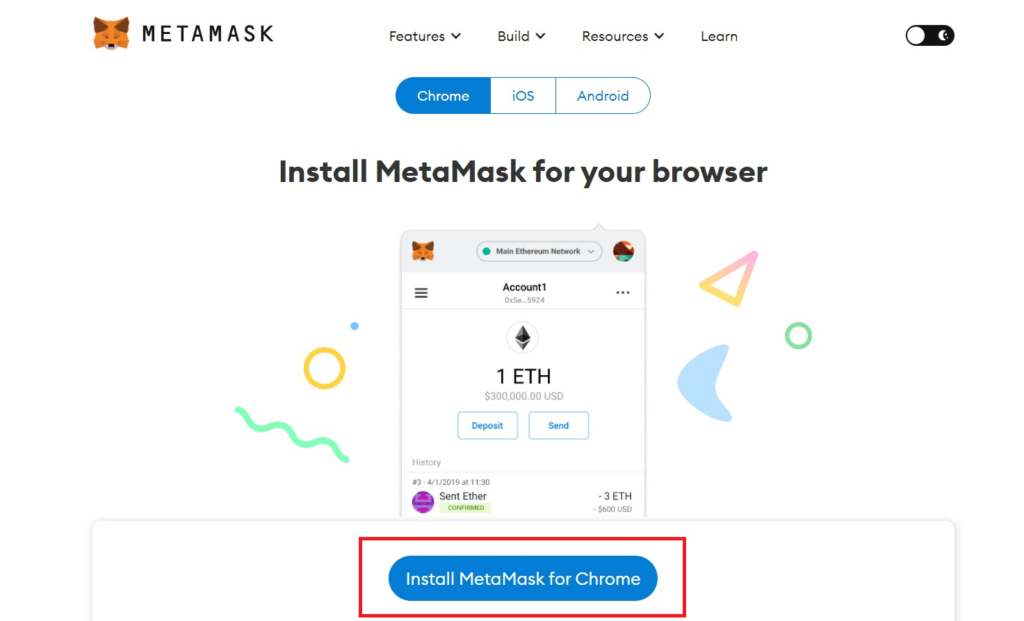
画像左側の「Download」をクリック。
その後「Install Meta Mask for Chrome」をクリックする。
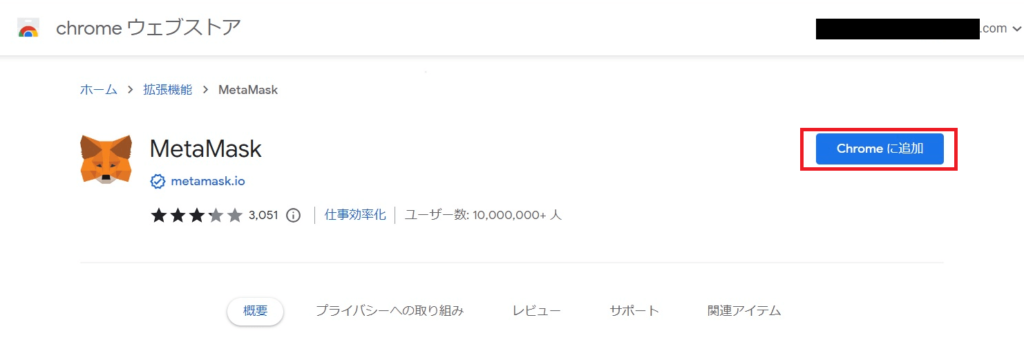
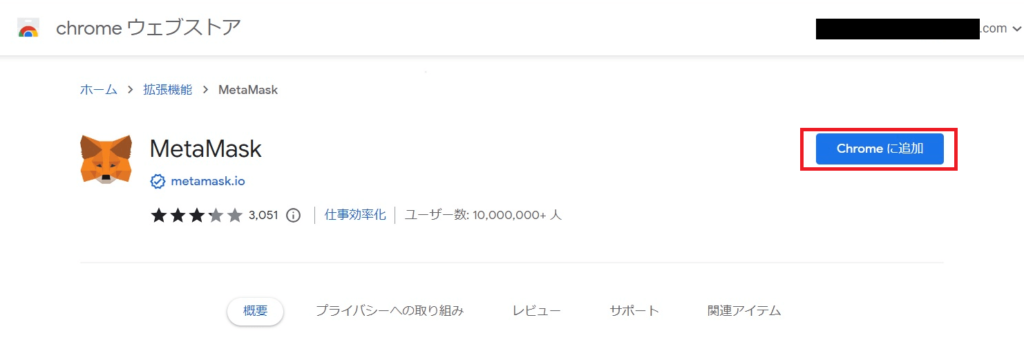
Chromeに追加をクリック。
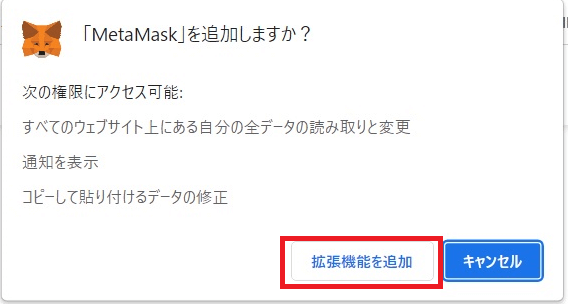
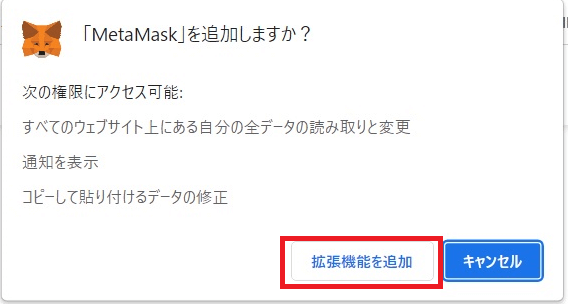
拡張機能を追加をクリック。
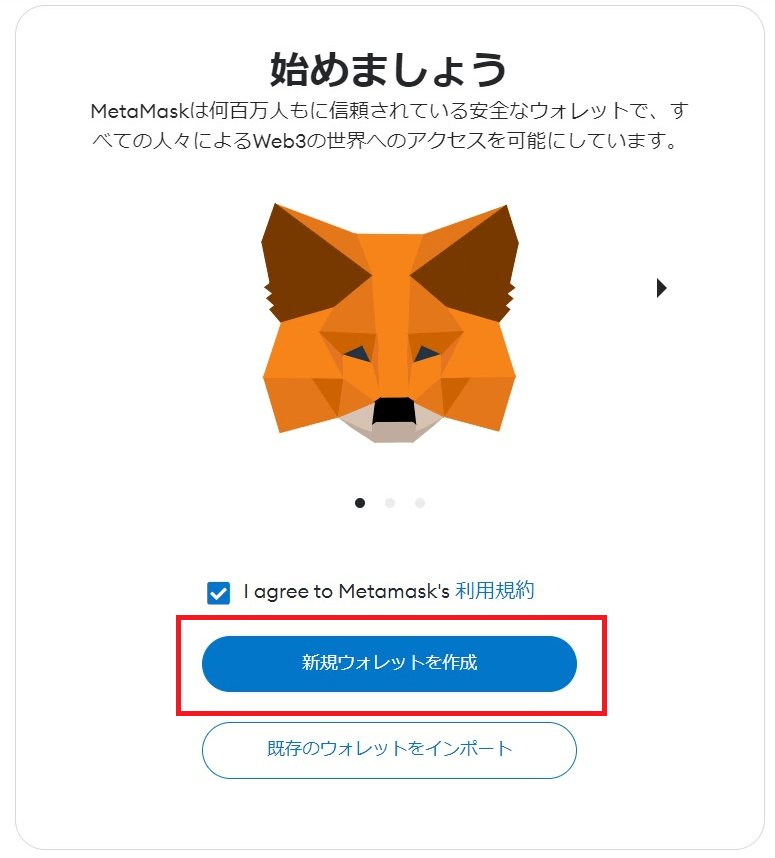
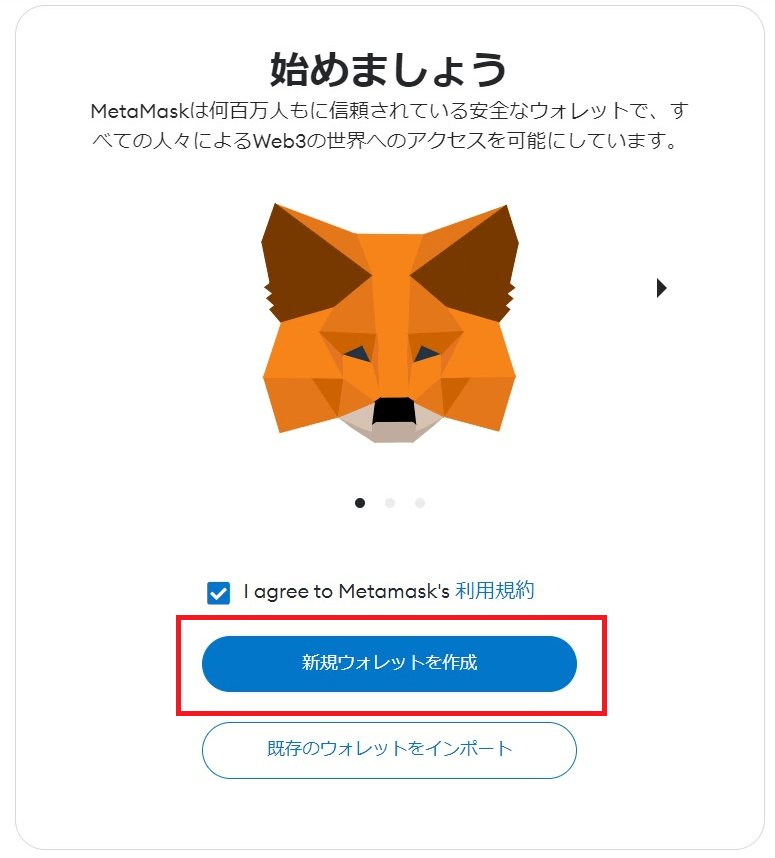
メタマスクが立ち上がるので、利用規約をよく読みチェックを入れてから「新規ウォレットを作成」をクリック。
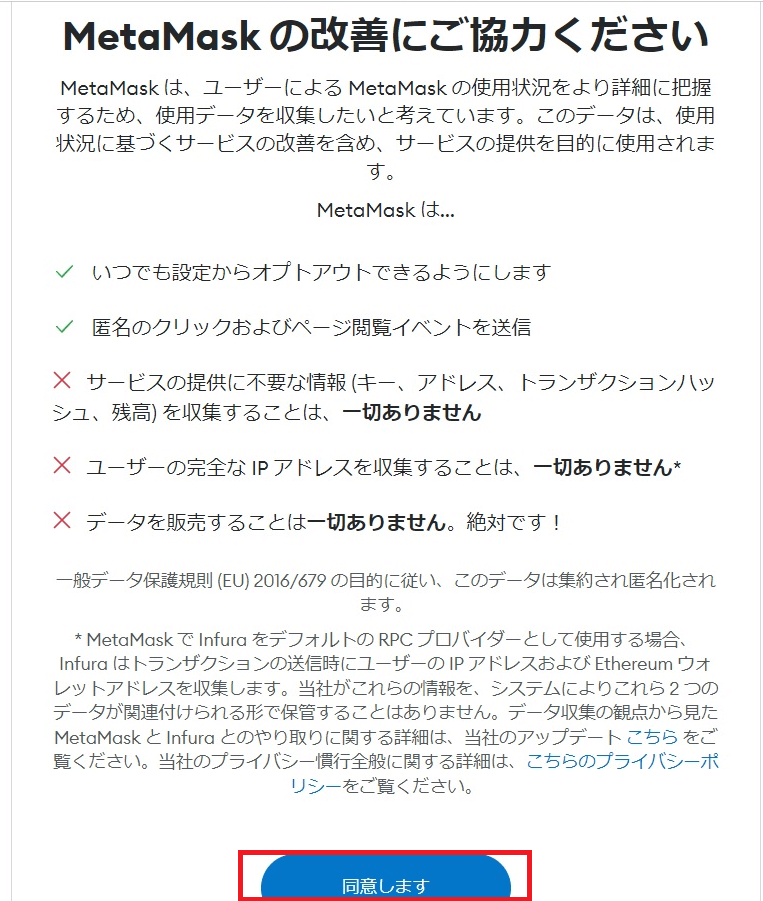
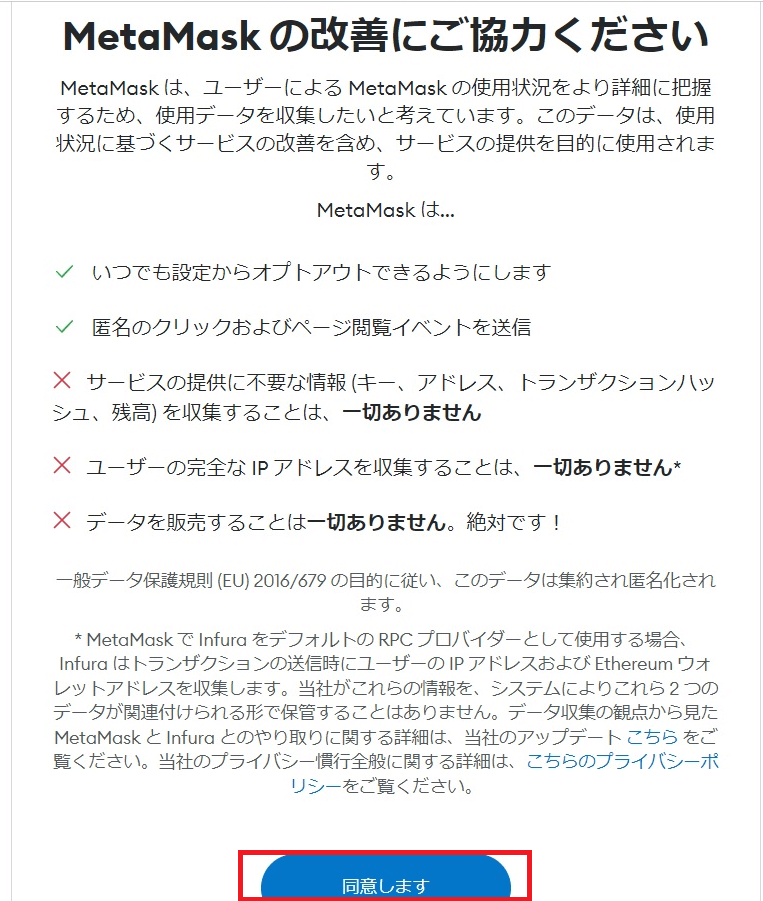
上記画像の内容をよく読み、同意できたら「同意します」をクリック。
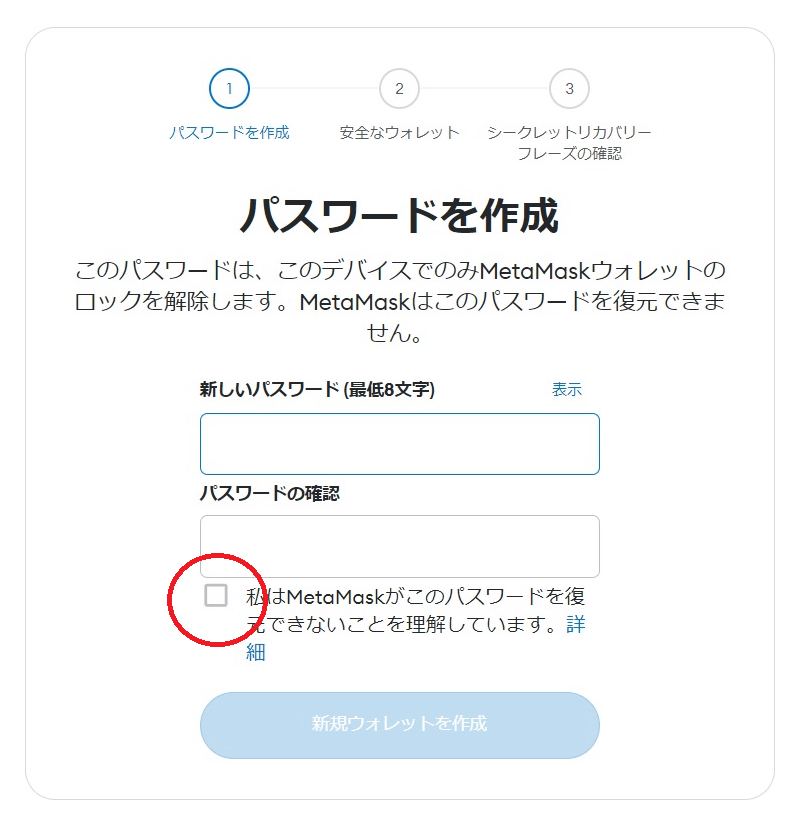
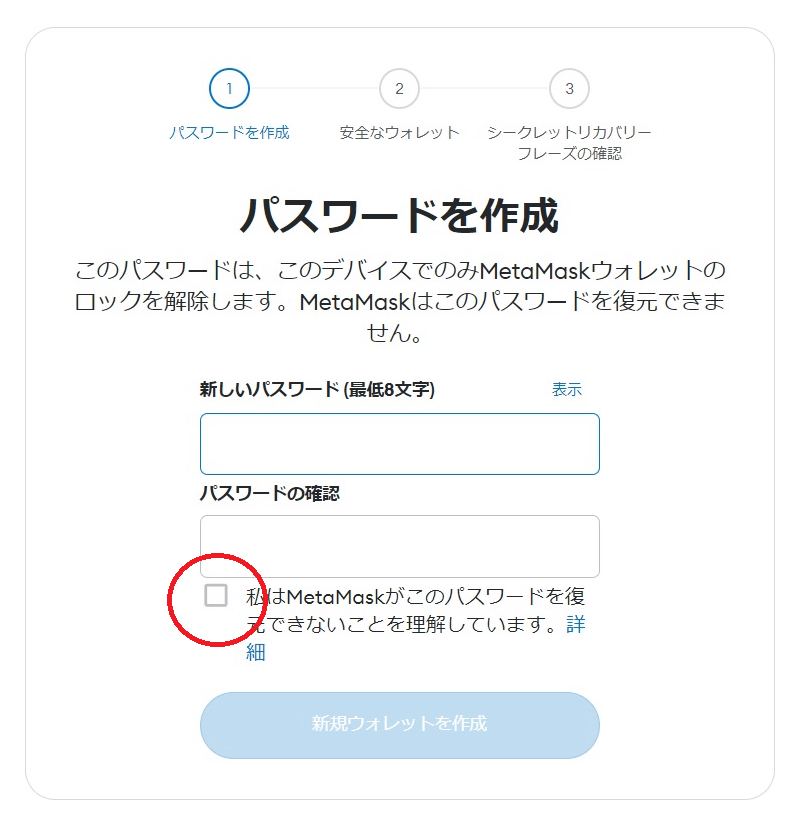
パスワードを入力したら、赤枠にチェックを入れて「新規ウォレット作成」をクリック。
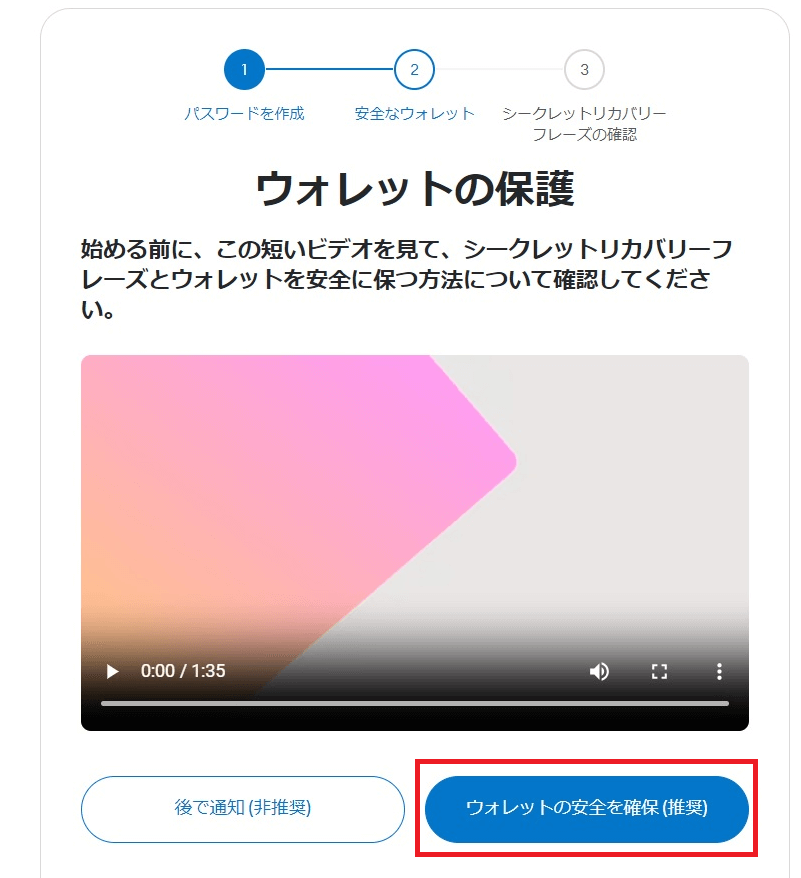
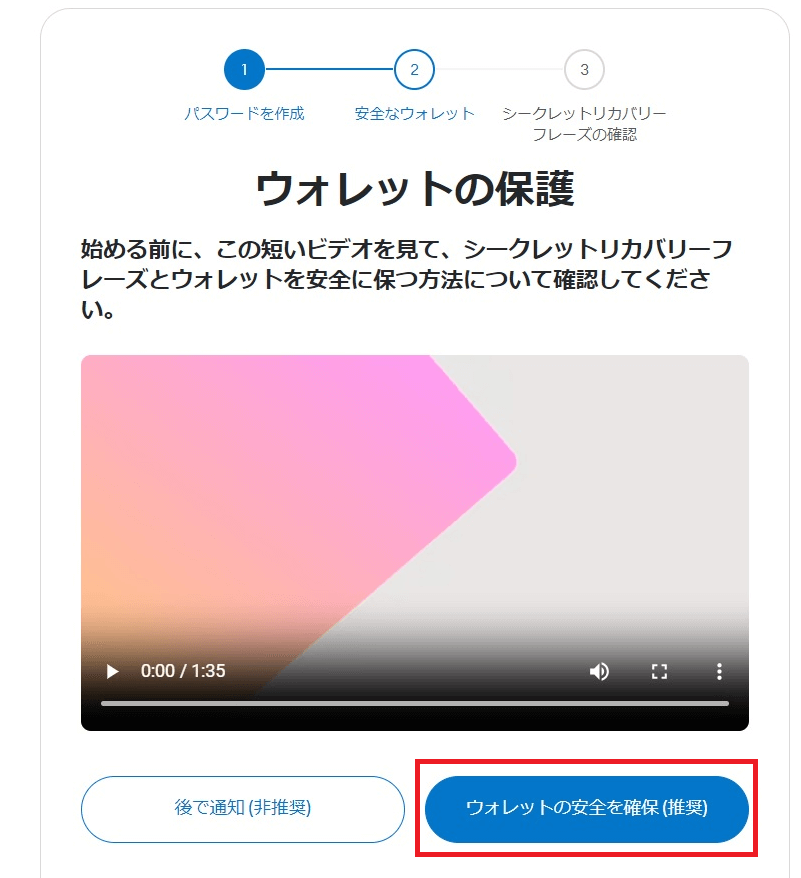
「ウォレットの安全を確保」をクリック。
後からだと忘れる可能性があるの必ず最初にやってしまいましょう!
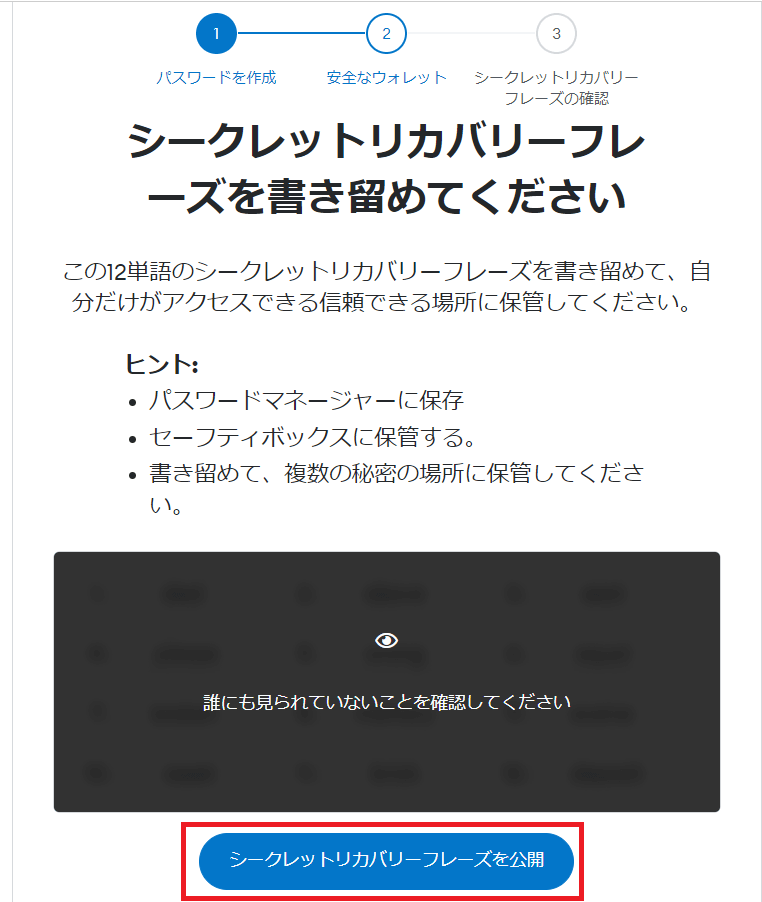
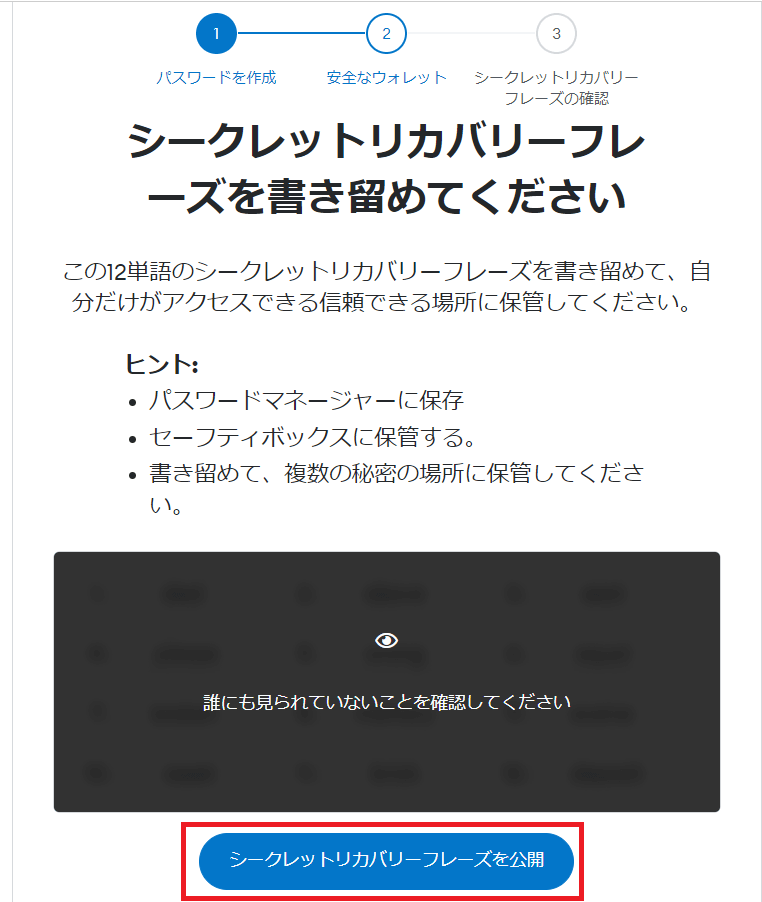
「シークレットリカバリーフレーズを公開」をクリックすると12個の英単語がでてきます。
必ず手書きでノートやメモ帳に記録して自分だけがわかる所に保管してください。
パソコンの中で管理していると万が一ウイルスに感染したときや、ハッキングされてしまった時にメタマスクから資産が奪われるリスクが高くなります。
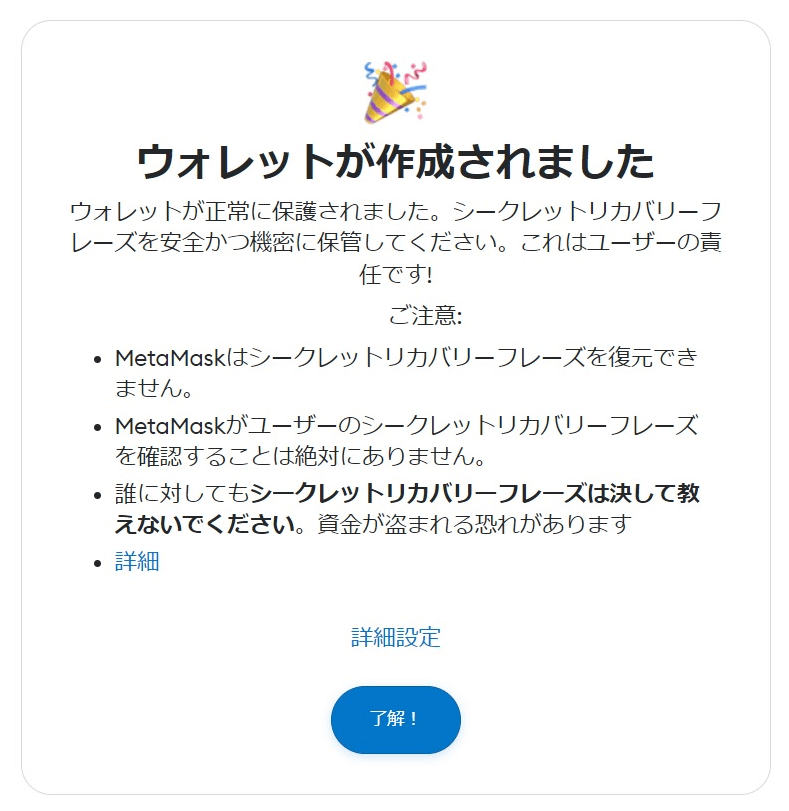
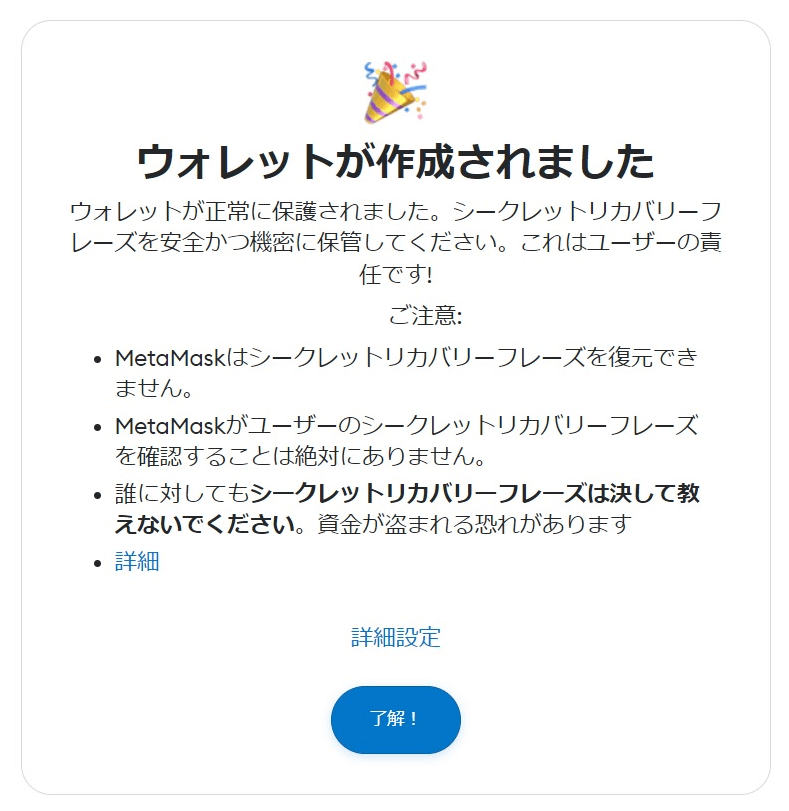
上記の画面が表示されればメタマスクの作成は完了です。おつかれさまでした!!
【スマホのアプリ】でメタマスクを作る
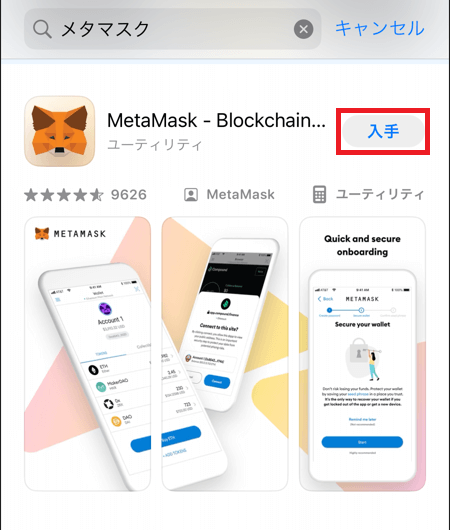
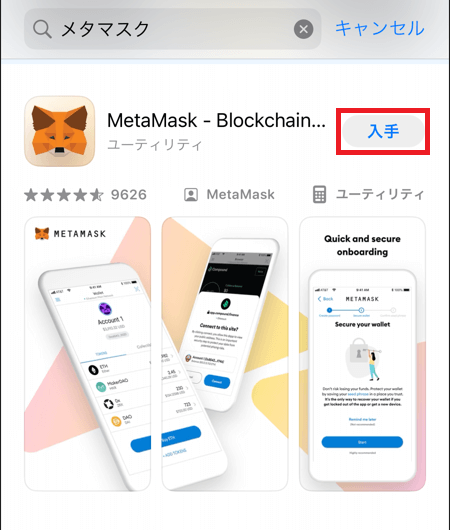
「App store」メタマスクと検索。上記のアプリを見つけたら「入手」をタップする。
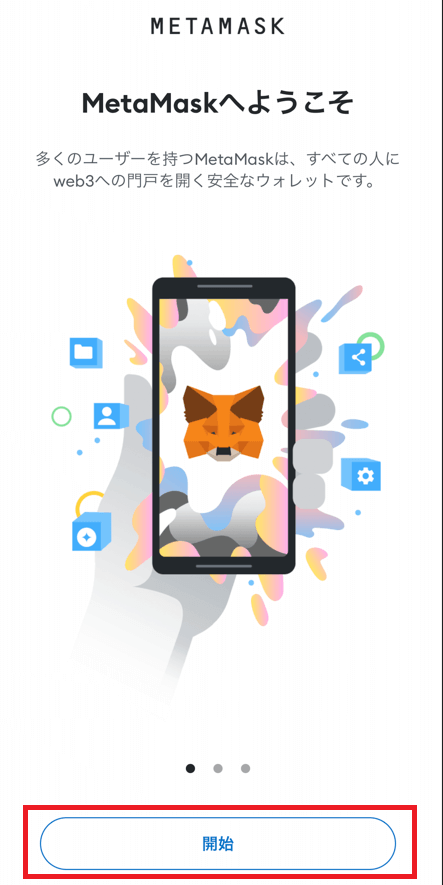
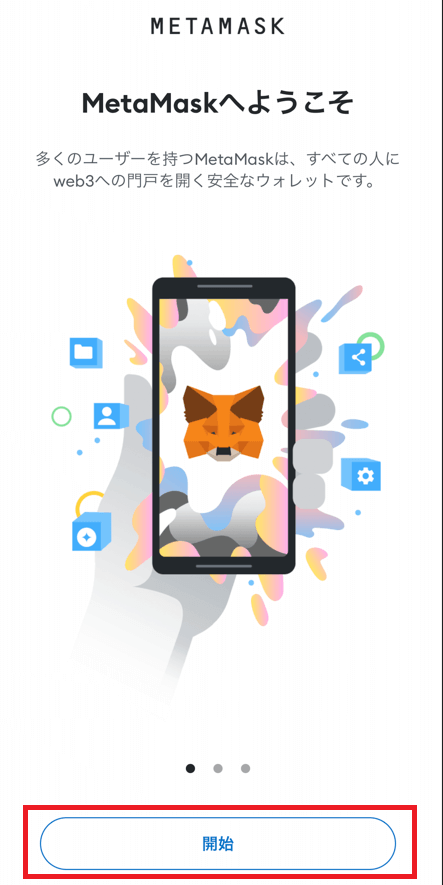
アプリを開いて「開始」をタップする。
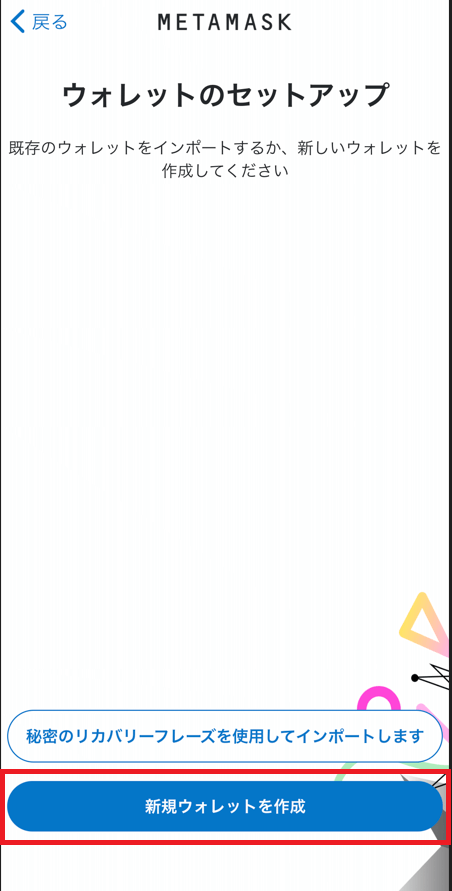
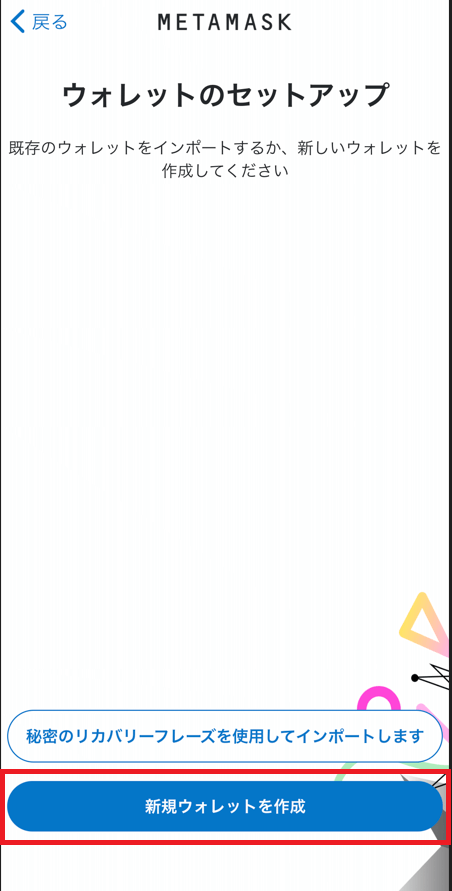
「新規ウォレットを作成」をタップ。
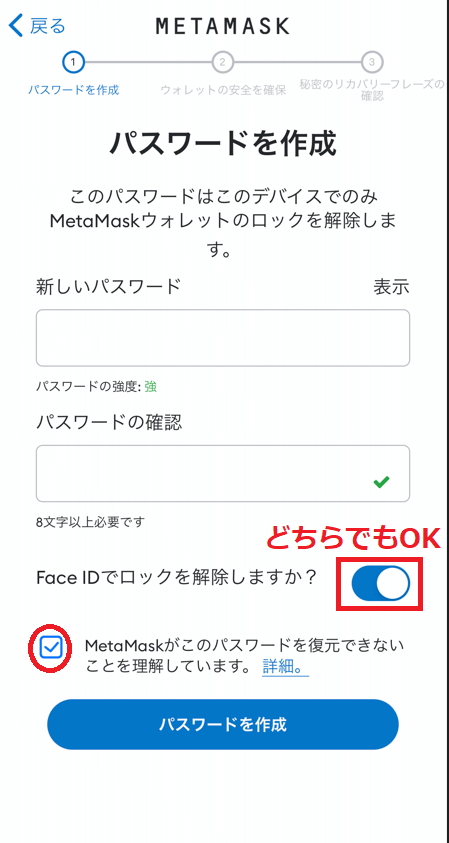
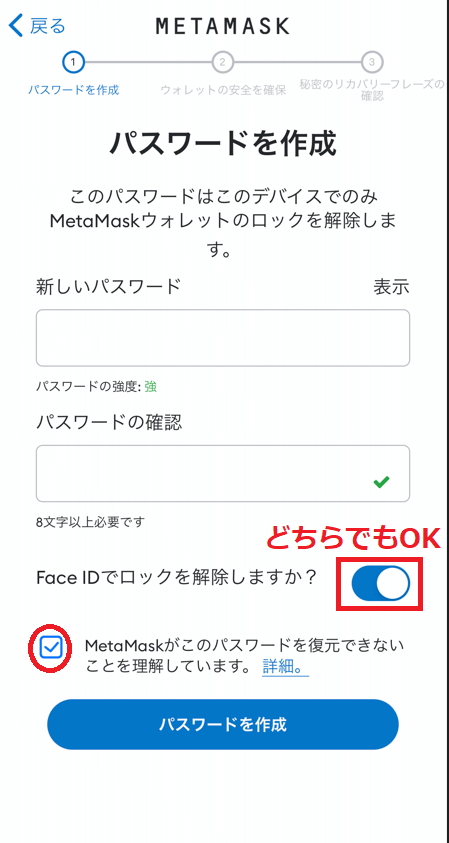
パスワードを入力して、赤丸の部分にチェックを入れる。
「Face ID」を使用したくない場合はチェックを外してください。
その後「パスワードを作成」をタップ。
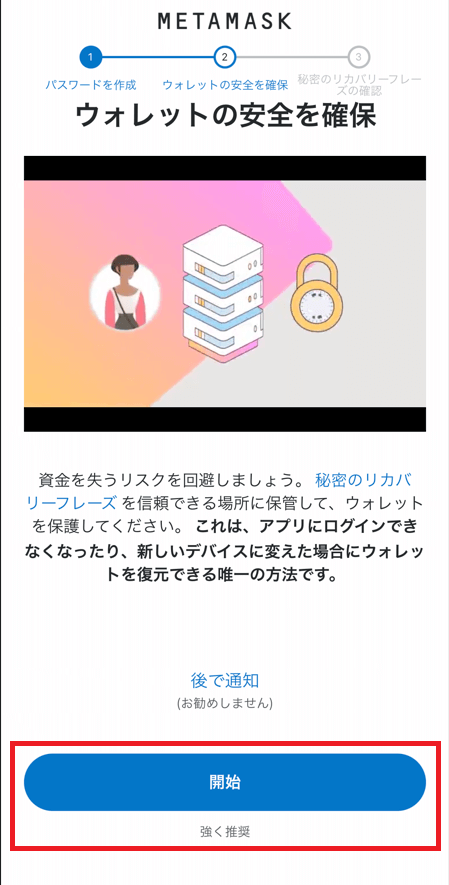
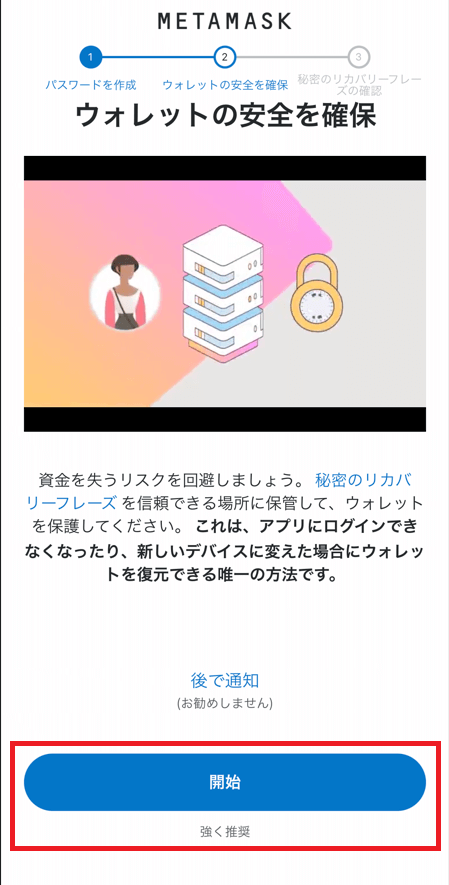
「開始」をタップする。
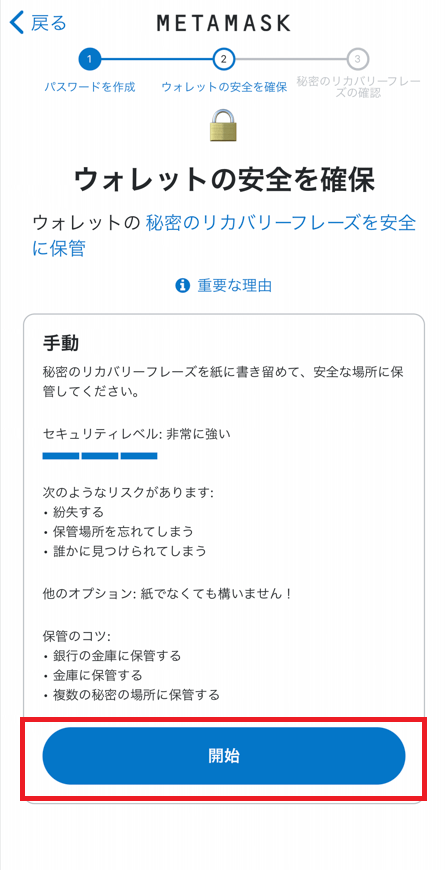
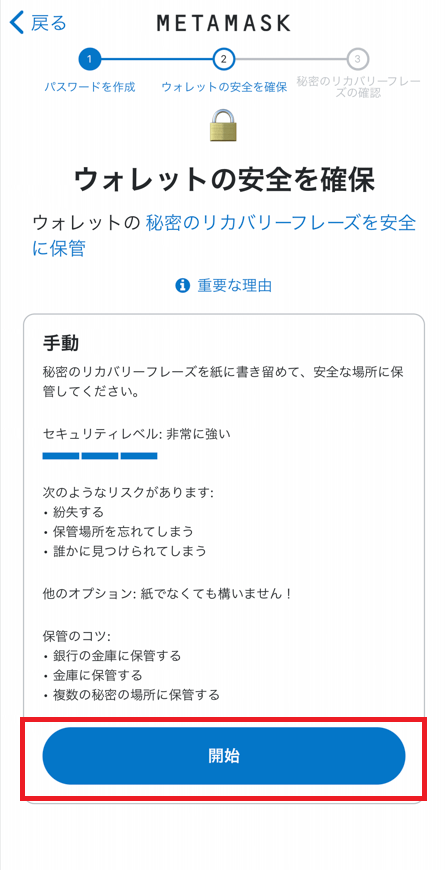
一通り読んだら「開始」タップする。
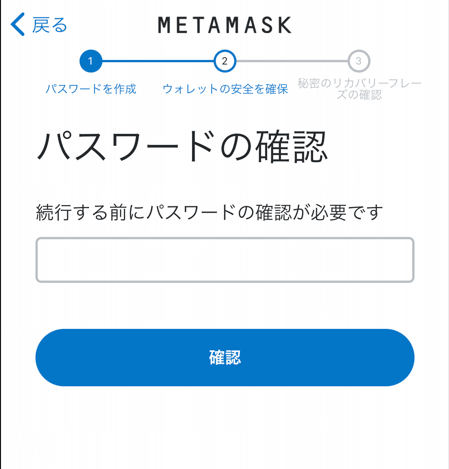
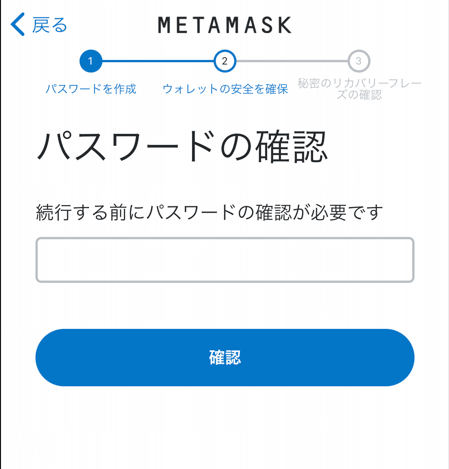
先ほど設定したパスワードを入力して「確認」をタップ。
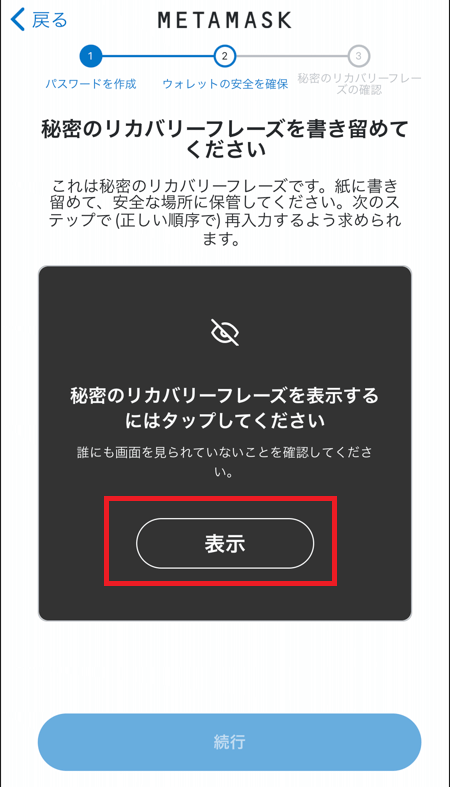
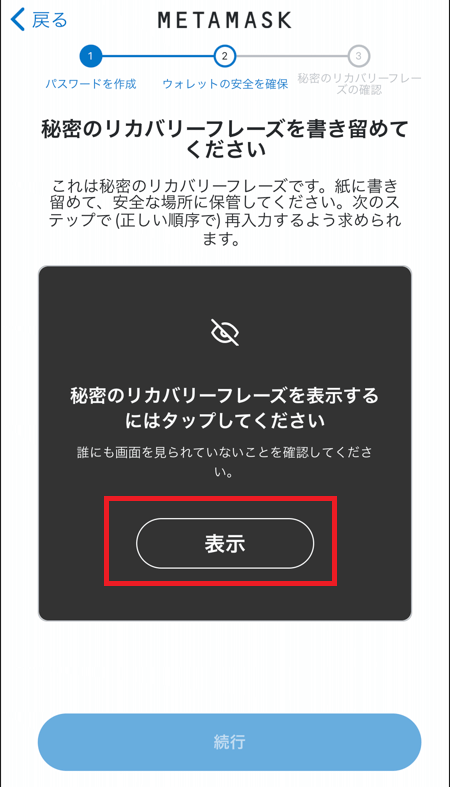
「表示」をタップしてシークレットリカバリーフレーズを表示させる。
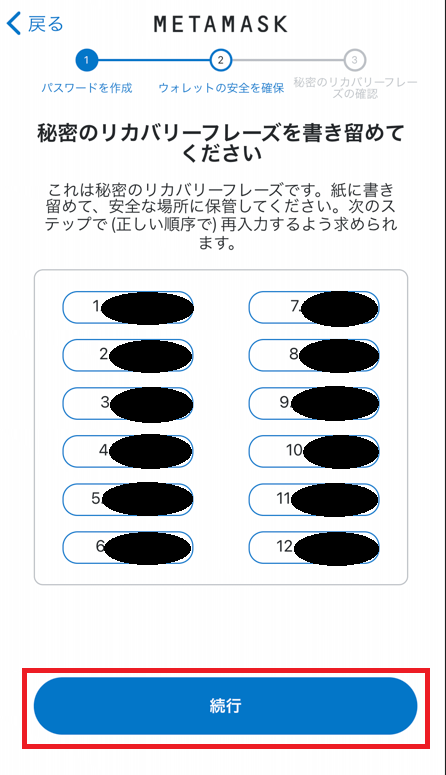
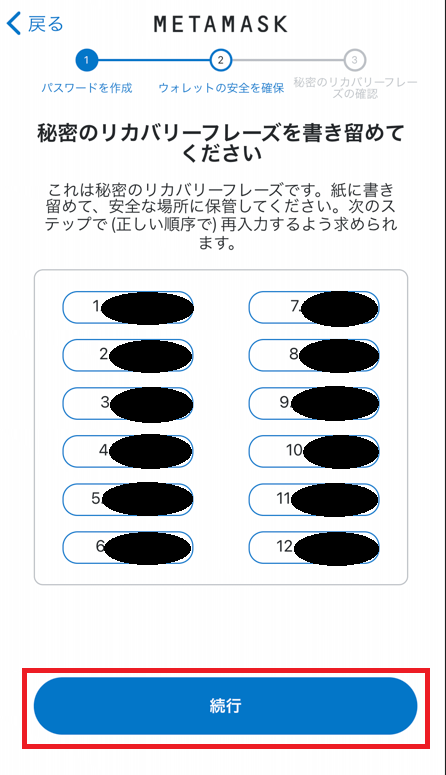
表示された12個の単語を紙に書きとめます。
決して他人に見られないようにしてください。
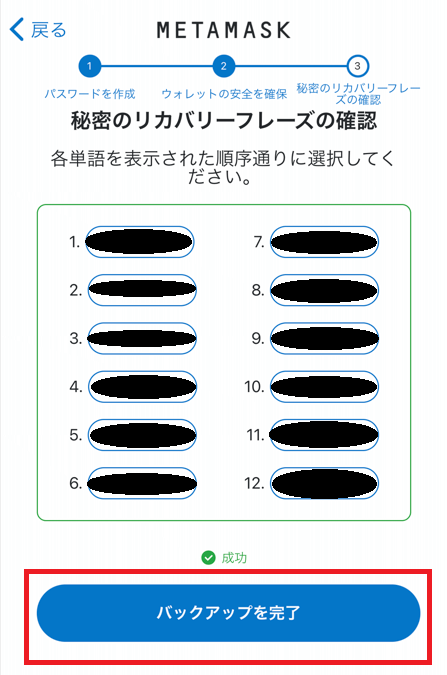
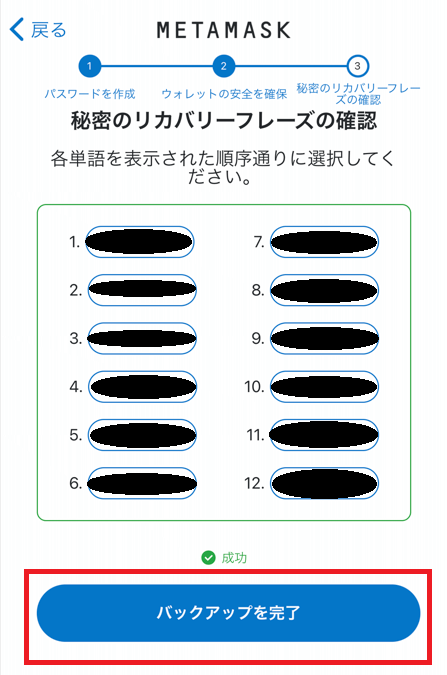
先ほど書きとめた12個の単語を順番通りにならべてください。
その後「バックアップを完了」をタップ。
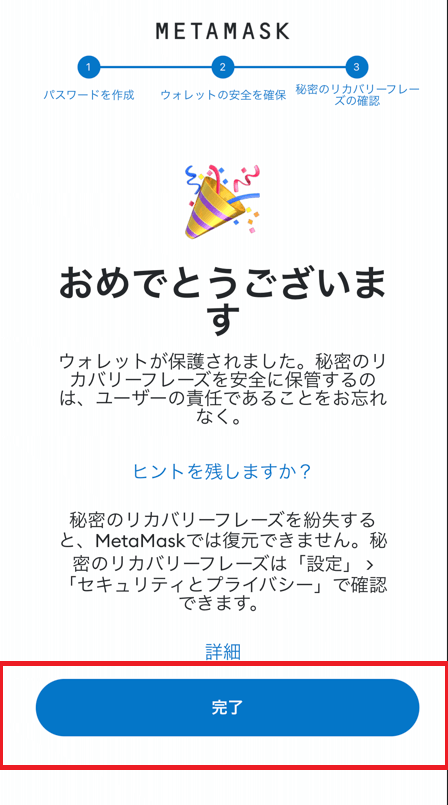
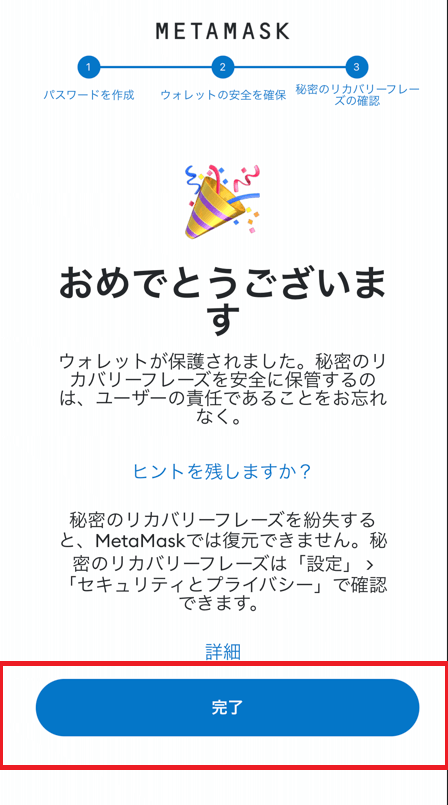
上位の画面が表示されたらスマホでのメタマスクの作成は完了です。
おつかれさまでした!
スマホとパソコンのメタマスクを同期する方法
スマホとパソコンのメタマスクを同期したいときは下記の手順で出来ますよ!
- パソコンで作ったメタマスクのシークレットリカバリーフレーズを準備する
- スマホ版メタマスクのアプリを起動し、「シークレットリカバリーフレーズを使用してインポートする」をタップ
- パソコン作ったシークレットリカバリーフレーズをメモの順番通りに入れる
- 新しいパスワードを入力して「インポート」をタップ
メタマスクを実際に使ってみよう!
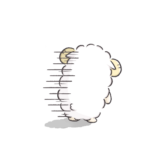
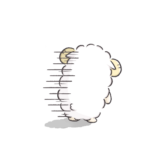
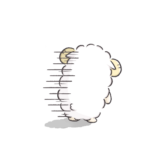
メタマスクは作れたけど使い方がわからないよ...



ここからは実際に使い方を説明していくね!
メタマスクに暗号資産(仮想通貨)を入金する
今回はイーサ(ETH)を入金していきます。
メタマスクにイーサ(ETH)を入金する際は以下の手順で行ってください。
- 暗号資産(仮想通貨)取引所でETHを購入
- メタマスクを起動してウォレットアドレスをコピーする
- 暗号資産取引所の「ウォレット」にアクセスし、取得したウォレットアドレスを登録
- 希望数量を入力してメタマスクに送金する
暗号資産(仮想通貨)を送金する際は、手数料が発生する点に気を付けてください。
送金する際にウォレットアドレスを間違えると、上手く送金出来ないどころか暗号資産(仮想通貨)自体が消えてしまいます。
ウォレットアドレスはコピーして使うようにしましょう!
メタマスクに新しいネットワークを追加
最初の設定だと「イーサリアムチェーン」しか使えません。
メタマスクにはETH(イーサ)だけでなく、Polygon(ポリゴン)などのブロックチェーンを追加することができます。
ブロックチェーンごとに出来ることが違うのでなにをしたいかに合わせて追加しましょう。
Polygon(ポリゴン)をメタマスクに追加する
今回は 実際にPolygon(ポリゴン)ネットワークを追加していく手順を画像付で解説していきますね。
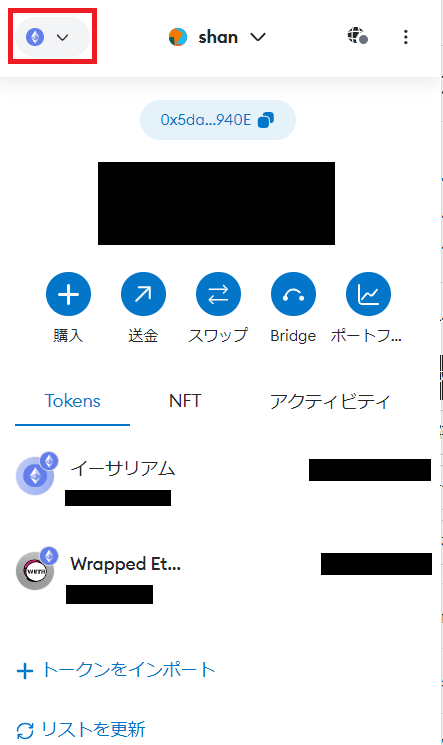
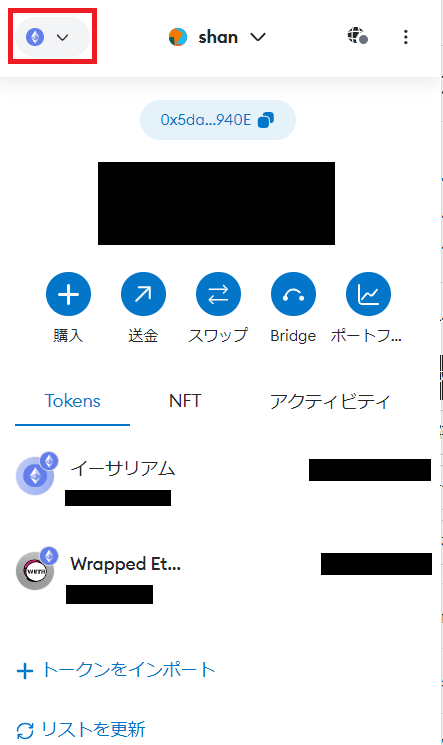
上の画像の赤枠をクリックする。
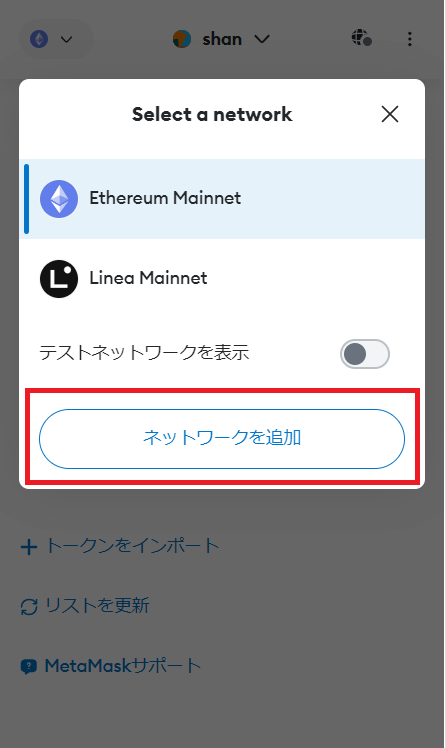
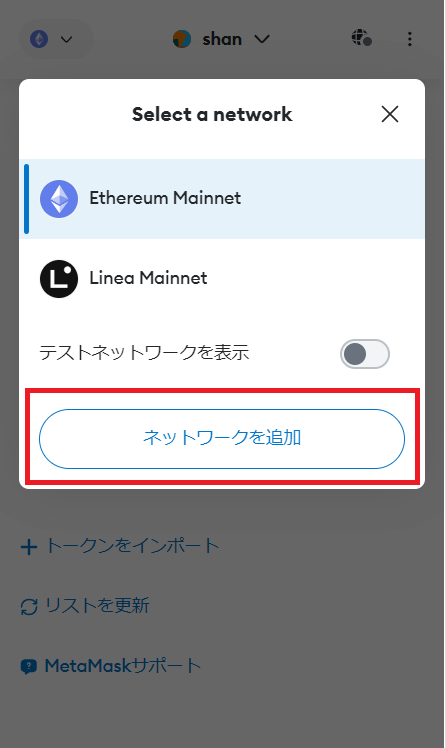
ネットワークを追加をクリックする。
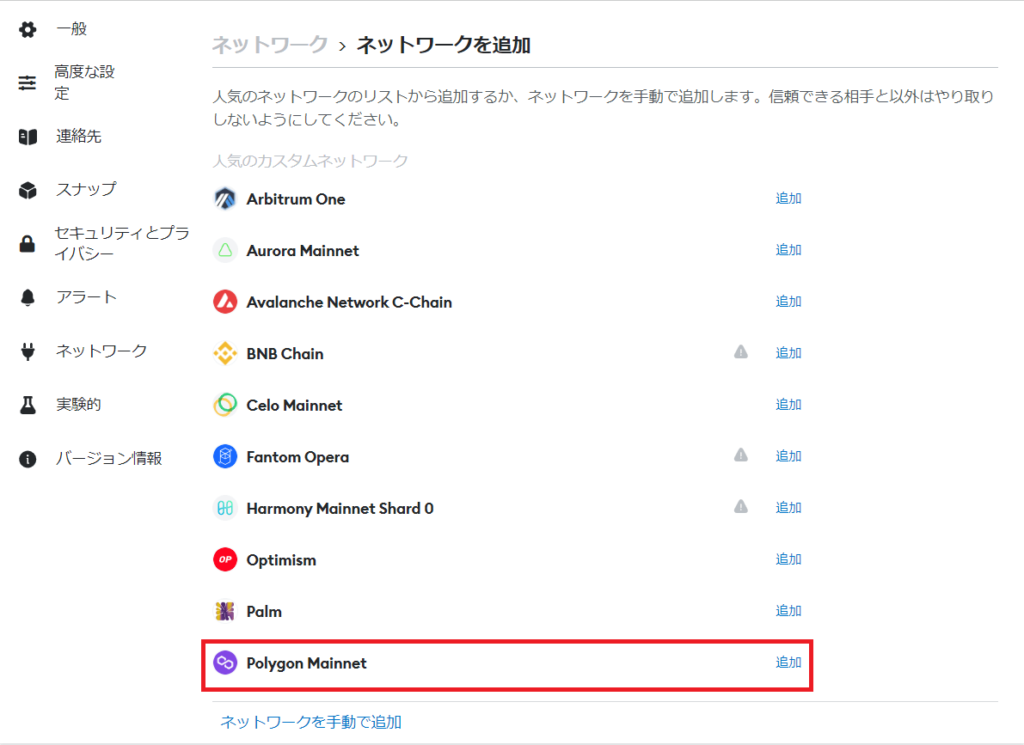
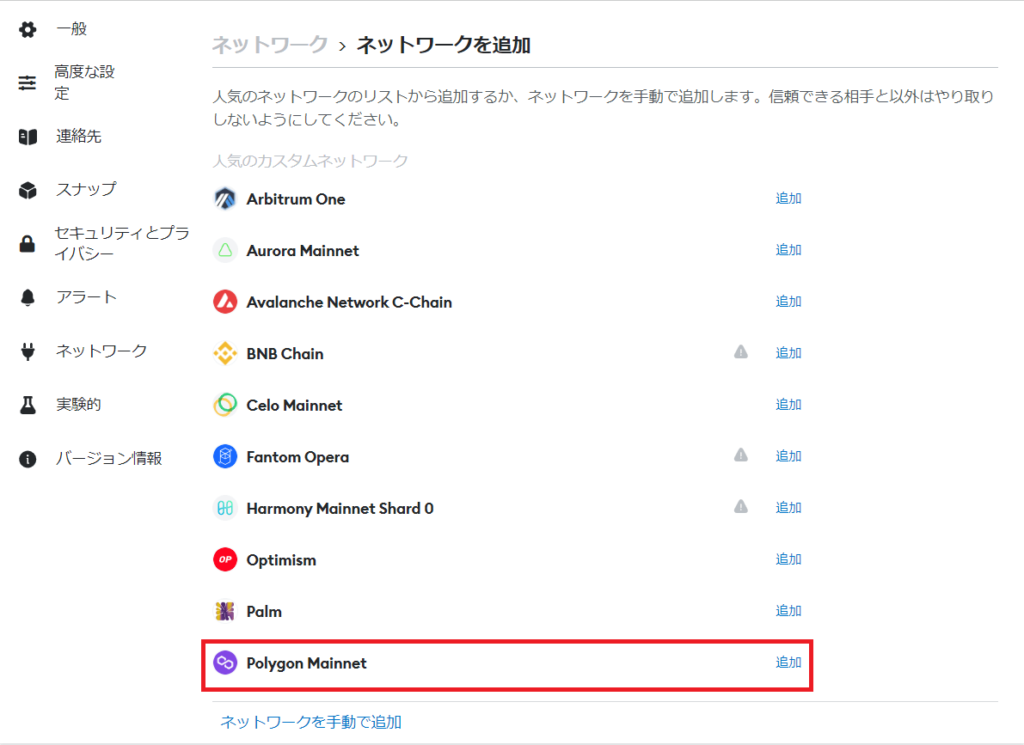
Polygon(ポリゴン)の項目の「追加」を選択。
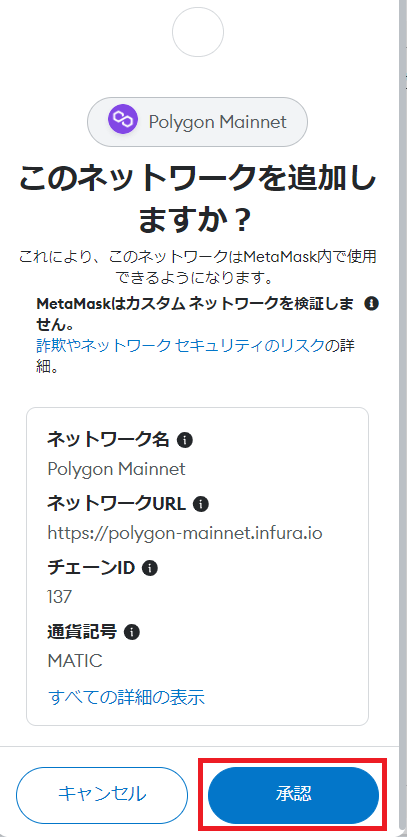
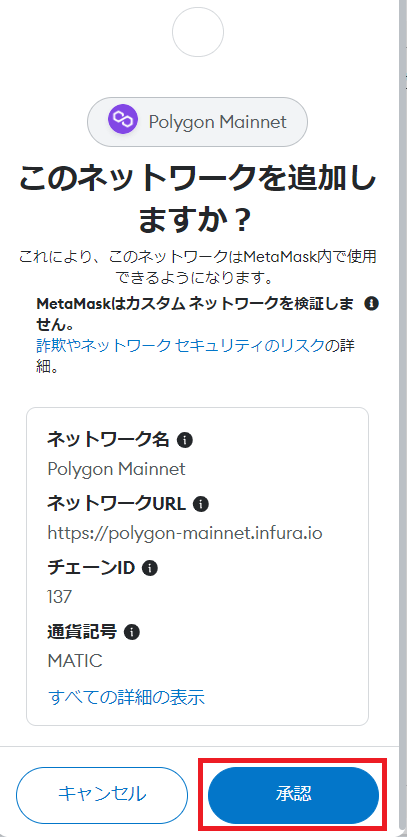
ネットワークを追加するか聞かれるので「承認」をクリックする。
これで メタマスクにPolygon(ポリゴン)チェーンが追加されました。
代表的なブロックチェーン
メタマスクで使用可能な代表的なブロックチェーンと用途例の一覧は下記のとおりです。
- BSC(バイナンス・スマート・チェーン) DApps、NFTなど
- Polygon(ポリゴン) NFT、DAppsなど
- Symbol(シンボル) ゲーム、DAppsなど
- Solana(ソラナ) ゲームなど
最初の追加におすすめのブロックチェーン
とりあえずBSC(バイナンス・スマート・チェーン)とPolygon(ポリゴン)を追加することをオススメします。
理由としては、上記2つのブロックチェーンは利用頻度も高く今後NFTゲームを始めたり、NFTアートをコレクションする際に必要になってくるからです。
それぞれのブロックチェーンのメリットは下記の通りです。
- たくさんのNFTゲームで遊べるようになる
- イーサリアムチェーンよりもガス代(手数料)が安い
- Polygon対応のNFTを取引出来るようになる
- イーサリアムチェーンよりもガス代(手数料)が安い
NFTアートやNFTゲームに興味がある人はぜひ追加しておいてくださいね!
メタマスクを使う5つのメリット
メタマスクのメリットは下記の5点です。
- 用途ごとに使い分けできる
- ブロックチェーンゲームで遊べるようになる
- 自分でガス代を設定できる
- トークンのスワップ(交換)ができる
- DeFiサービスを活用できる
1つずつ説明していきますね。
1.用途ごとに使い分けできる
メタマスクでは、複数のウォレットを作成することが可能です。
目的別ににウォレットを使い分けることができるため、通貨を分けてハッキング対策したり、NFT専用のウォレットを作って管理することも可能です。
また、作ったアカウント間での切り替えがとても手軽でなのも魅力的です。
2.NFTゲームで遊べるようになる
メタマスクを使用すれば、NFTゲームで入手したNFTや暗号資産(仮想通貨)の保管ができます。
ブロックチェーンの技術を使ったNFTゲームのアイテム購入などは、メタマスクから支払いができます。
NFTゲームを楽しみたい方にとってはメタマスクは必要不可欠なウォレットですね!!
3.自分でガス代を設定できる
メタマスクのメリットの1つは、取引の手数料であるガス代を柔軟に設定できるところです。
ガス代とはブロックチェーン上での取引処理にかかる手数料のことで、金額によって処理の速さが変わります。
ガス代を高くすると、取引が早く処理されます。逆に、低い金額にすると少し時間がかかるかもしれませんが、コストを抑えられます。
メタマスクを使ってガス代を設定することで、無駄な出費を抑えられるので状況にあわせて使い分けるといいでしょう。
4.トークンのスワップ(交換)ができる
「スワップ」とは、一つのトークンを別のものと交換することです。
たとえば、ETHをUSDTに、またUSDCをMATICに変えることができます。
メタマスクならイーサリアム系のトークンはスワップが非常に手軽に行えます。
普通はトークンのスワップを行う際に取引所を利用しなければなりません。
しかしメタマスクを使用することで、取引所を経由せず、最適なレートと手数料でトークンの交換ができます。
注意点としては、メタマスクはイーサリアム系のトークン専用のウォレットなので、それ以外のトークンそもそも管理ができないことです。
5.DeFiサービスを活用できる
メタマスクをもっていればDeFiを使うことができます。
DeFiとは、銀行のようにお金を預けたり、保険のように加入するようなサービスを、インターネットの特別な技術「ブロックチェーン」で行う方法のことを指します。
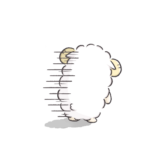
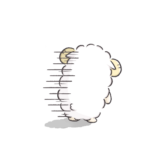
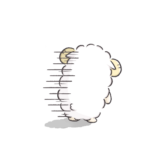
難しくてよくわかんないなぁ…



例えば、普通の銀行は中に店員さんがいて、その店員さんがお金の出し入れを正確に行ってくれるよね?そのときに手数料がかかるんだ!
でも、DeFiではその店員さんがいない!
全てが自動で、みんなで共有して監視できるシステムで行われるから手数料が少なくなったり、不正ができないから安全になったりするんだよ。
メタマスクを使う際の注意点は5つ
メタマスクはとても便利ですが、注意しなければならない点もあります。
下記の注意点をしっかり読んで正しく安全に使用してください。
1.ハッキングのリスクがある
メタマスクはオンライン上で暗号資産(仮想通貨)を保存する「ホットウォレット」の一つです。
このホットウォレットは手軽に無料で作れて、暗号資産(仮想通貨)の送金やNFTの受取がスムーズに行えることが魅力です。
しかしオンラインにつなげて使用するため、オフラインで安全に保管される「コールドウォレット」と比べ、セキュリティの面では劣ることが問題とされています。
ハッキングのリスクを理解し、Ledger (レジャー)等のハードウェアウォレットも併用してリスクを分散することが大切です。
2.メタマスクが使えるブラウザがまだ5つのみ
現時点ではメタマスクに対応しているのは下記の5つのブラウザのみです。
- Chrome
- Firefox
- Opera
- Brave
- Edge
メタマスクを利用したい人はの自分がどのブラウザを使用しているか確認してくださいね。
今後、メタマスクが使えるブラウザが増える可能性もゼロではないのでしっかりチェックしておくといいでしょう!
3.秘密鍵とシークレットリカバリーフレーズの管理をしっかり行う
メタマスクを作るする際に下記の2つが発行されます。
| 名称 | 内容 | 用途 |
|---|---|---|
| シークレットリカバリーフレーズ | 12個の英単語の組み合わせ | ウォレットを復元する際などに使用 |
| 秘密鍵 | 64桁のランダムな文字列 | アカウントをメタマスクにインポートをするときに使用 |
「シークレットリカバリーフレーズ」や「秘密鍵」の情報が漏れるとウォレットのなかの財産が全部持って行かれてしまう可能性があります。
スマホやパソコン上でのスクリーンショットやメモ保存は避け、物理的な紙などにメモして安全な場所に複数箇所で保存しましょう!
4.信頼性のあるサイトにだけアクセスする
NHT関連のサイトにアクセスする際は、必ず信頼性のあるサイト(URL)であることが確認できてからアクセスするようにしてください。
ハッキングを目的とした詐欺サイトも多く、気づかずにメタマスクをつないでしまうとハッキングの被害にあってしまう可能性があります。
X(旧Twitter)のDM経由でNFT購入サイトのURLを送ってくる人には特に注意が必要です。
「NFTを購入したつもりが資産を奪われてしまった!!」なんてことも普通にあります。
しっかりとしたNFTプロジェクトの場合、基本的には専用のDiscordがあるのでX(旧Twitter)のDMからの誘導は全て詐欺くらいの気持ちで慎重になりましょう。
5.ガス代をよく確認してから取引する
ガス代は、利用者が増えると高くなる傾向があります。
特に暗号資産の取引が活発な時や、DeFiやNFTがブームを迎えているときは、ガス代が高騰することがよくあります。
そのため、そのような時期にはガス代の上昇をよく確認する必要があります。
さらに、ガス代は日中や時間帯によっても変動します。高いガス代を避けたい場合は、少ない利用者が予想される時間帯に取引をすると良いでしょう。



具体的にはアメリカの深夜帯。
つまり「日本時間の14時~21時」はガス代が安い傾向にあるよ!
暗号資産やNFT取引をする時はこの時間帯を狙おう!!
ガス代の現在の動向を把握するには、「Ethereum Gas Price Chart」を利用すると非常に便利です。
メタマスクが消えてしまった時の対処方法
続いてメタマスクの復元方法を画像付で解説していきます。
- メタマスクを使用していたスマホやパソコンが壊れた
- 間違えてメタマスクを消してしまった
- 新しいスマホやパソコンでメタマスクを使いたい人
こんな方はぜひ参考にしてください。
シークレットリカバリーフレーズを準備
まずは、メタマスクを作った時にメモしたシークレットリカバリーフレーズを準備します。
おさらいですが下記のような12個の英単語です。
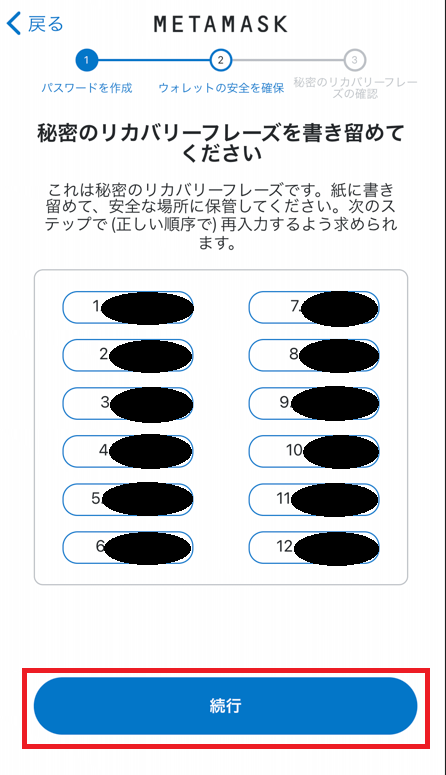
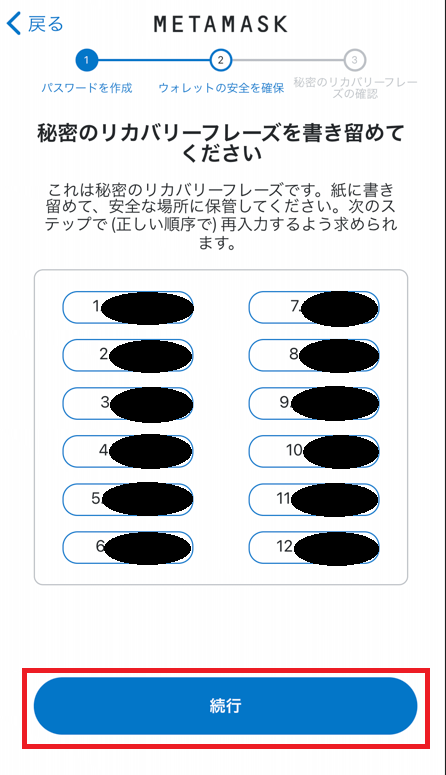
メタマスクをインストール
次はを復元したいデバイスにメタマスクをインストールします。
すると下記の画面になるので、「秘密のリカバリーフレーズを使用してインポートします」を選択します。
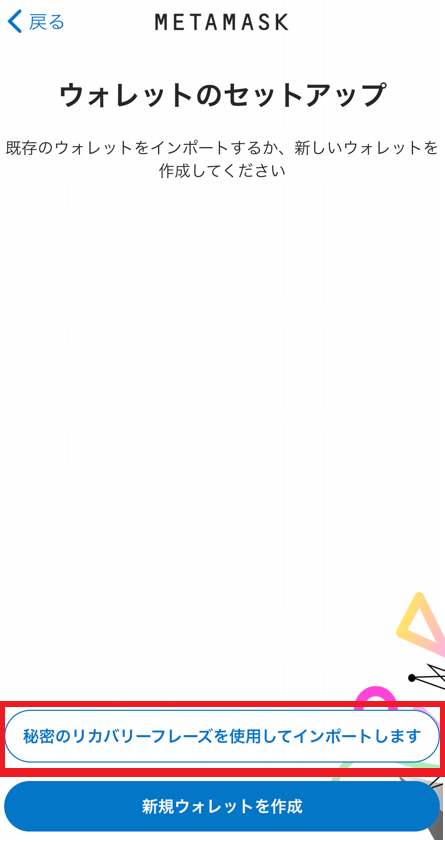
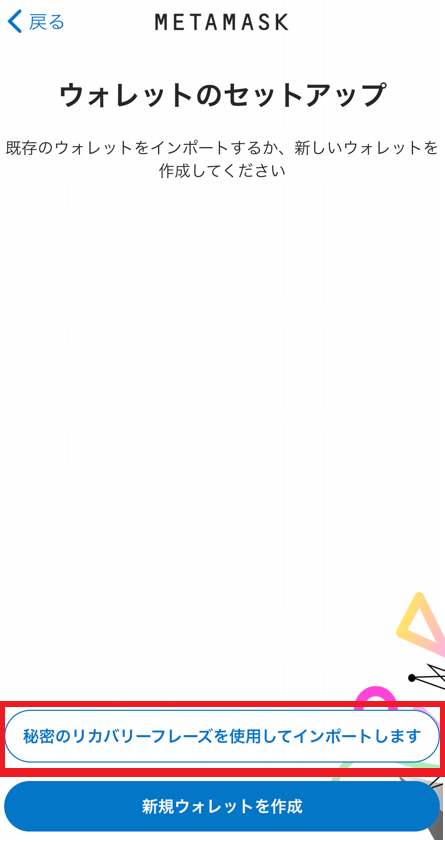
パスワードを入力する
下記の赤枠の中を記入して、インポートをタップするとメタマスクの復元が完了します。
パスワードは、今まで使ってたものでも新しく設定してもOKです。
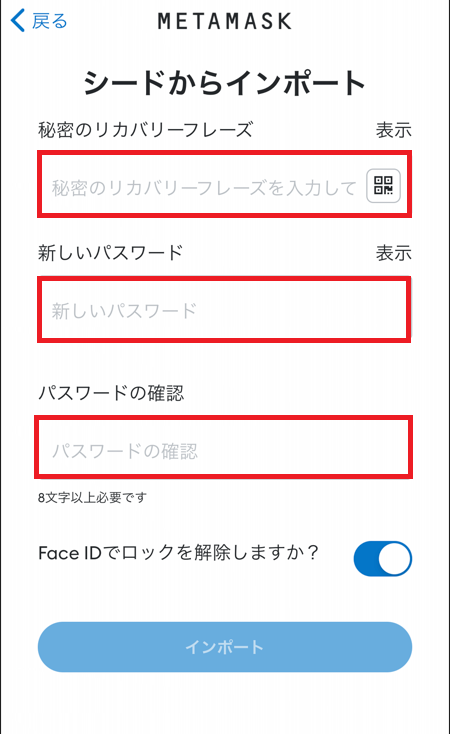
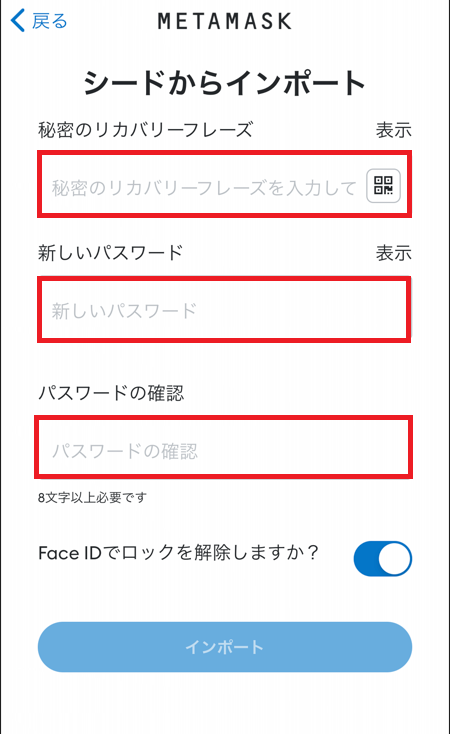
簡単ですね!!
まとめ
今回はメタマスクの作り方、使い方を解説していきました。
下記のもくじをクリックすると気になる所だけ読み返せますよ。
最後まで読んでいただきありがとうございます。